Oglas
Povratak u Windows 7 i 8 dana Kako se vratiti na svoj omiljeni program za pokretanje iz sustava Windows 7Ako vam se ne sviđa grafički Windows program za dizanje sustava, evo brzog načina za vraćanje klasičnog iz sustava Windows 7. Čitaj više , podešavanje glasnoće za pojedine programe bilo je tako jednostavno. U sustavu Windows 10 to morate učiniti nered oko registra Kako ne bi slučajno zabrljali registar sustava WindowsRadite s Windows registrom? Uzmite u obzir ove savjete i vjerojatno ćete dugotrajno oštetiti svoje računalo. Čitaj više kako bi isto učinio. Ili ti? Ispada da, možete promijeniti glasnoću za pojedine programe gotovo jednako lako kao u prethodnim verzijama sustava Windows.
Opcija "Volume Mixer" nekada se nalazila pod klizačem Master Volume u starijim verzijama sustava Windows, a ovo je definitivno bilo prikladno, ali novi je način jednostavno pristupiti. Umjesto da lijevo kliknete zvučnik na programskoj traci, jednostavno je trebate kliknuti desnom tipkom miša i onda kliknite Otvori mikser za glasnoću.
Ne morate imati više klikova, samo ga lijevim klikom zamijenite desnim klikom i dobro je da krenete!
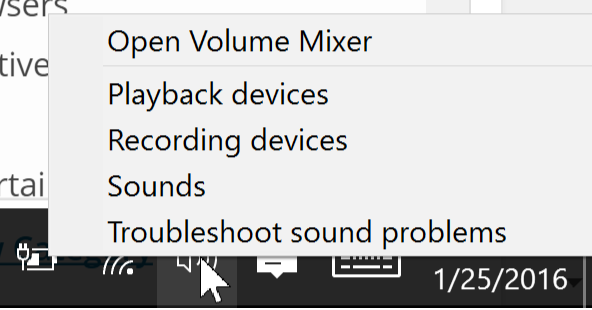
Ako sada želite stari Windows mikser za volumen, to možete učiniti s malo podešavanja registra. Učiniti tako, otvorite okvir Run i upišite "regedit." Dođite do sljedećeg:
HKEY_LOCAL_MACHINE \ Software \ Microsoft \ Windows NT \ CurrentVersion \ MTCUVC
Trebali biste vidjeti 32-bitnu vrijednost imena DWORD EnableMtcUvc. Ako ga ne vidite, izradite ga, a zatim promijenite njegovu vrijednost sa 1 u 0. Ovo će kontroler volumena Windows 10 promijeniti u Windows 7 onaj.
Koju ćete metodu koristiti za pristup pojedinačnim kontrolama glasnoće aplikacija u sustavu Windows 10? Javite nam u komentarima!
Kreditna slika: sonia.eps preko Shutterstock-a
Dave LeClair obožava igre na konzoli, računalu, mobilnim, ručnim i bilo kojim elektroničkim uređajima koji ih mogu igrati! Vodi odjeljak Deals, piše članke i radi puno iza kulisa na MakeUseOf.


